2025年版iOS 17で声の分離機能を有効にする方法
Appleのおかげで、毎年様々な機能が登場してコミュニケーションが向上するだけでなく、面白くもなります。今年、AppleはiPhone 15と、ユーザ向けに多くの素晴らしい機能を搭載したiOS 17をリリースしました。しかし、これらの機能は具体的には何で、どのように使用するのでしょうか? iOS 15の声の分離機能と広範囲スペクトルモードについては既にご存知かもしれません。これらの2つのモードは、FaceTime通話や様々な外部のアプリでのみ利用可能でした。しかし、素晴らしいニュースは、今では携帯電話の通話も声を分離して楽しむことが出来るということです。
iphoneの声の分離機能を有効にする方法が知りたいですか? この記事を読み続けてください。この記事では声の分離機能について詳しく説明し、またiPhoneで有効にする方法についても詳しく紹介します。
パート1: iPhone 15とiOS 17の新機能について

Appleイベントでは、ティム・クックがiPhone 15とiOS 17のリリースを発表しました。iPhone 15の発表の時、Appleは新しいiOS 17を9月18日にリリースすることを明らかにし、iPhoneユーザに新しい機能とオプションが提供されることになります。
iOS 17には以下の新機能が搭載されています:- 1. 多くのデバイスと互換性:iOS 17は新旧のiPhoneデバイスに対応していて、古いデバイスでも最新の機能を楽しむことが出来ます。
- 2. iMessageの強化:AppleはiMessageに細かな変更を加えて、新しい展開可能なメニューを追加することで構造を向上させました。これにより、コミュニケーションが簡単になりました。
- 3. 位置情報の共有:新しいチェックイン機能を使用すれば、ユーザは簡単に自分の位置を誰かと共有することが出来ます。このオプションはiMessageで利用可能です。
- 4. NameDrop:AirDropと同様に、AppleはiPhoneユーザ間で情報を共有する新しい方法を追加しました。そう、NameDropのことです。この機能ににより、連絡先などの情報を2台のiPhone間で交換することが出来ます。
- 5. カメラとジャーナルアプリのアップデート:iOS 17にアップデートすると、カメラアプリにいくつかの改良が見られ、写真撮影能力が向上します。
- 6. オフラインマップ:これでインターネット接続がない場合でも安心です。Appleは新しいiOS 17にオフラインマップを導入して、安定したインターネット接続がなくても正常に機能することが出来ます。
iPhone 15とiOS 17のリリースに加えて、AppleはiOS 16.4で声の分離機能を向上させました。この機能はiOS 15でも利用可能でしたが、通常の通話では使用することが出来ませんでした。しかし、iOS 16.4にアップデートすることで、iPhoneユーザは携帯電話の通話でもこの機能を楽しむことが出来ます。この機能の主な目的は、通話中のバックグラウンドノイズをブロックすることです。次は、この機能について詳しく説明して、iPhoneでどのように有効にするかについても説明していますので、記事をお読みください。
パート2: iPhoneやiPadの声の分離機能とは
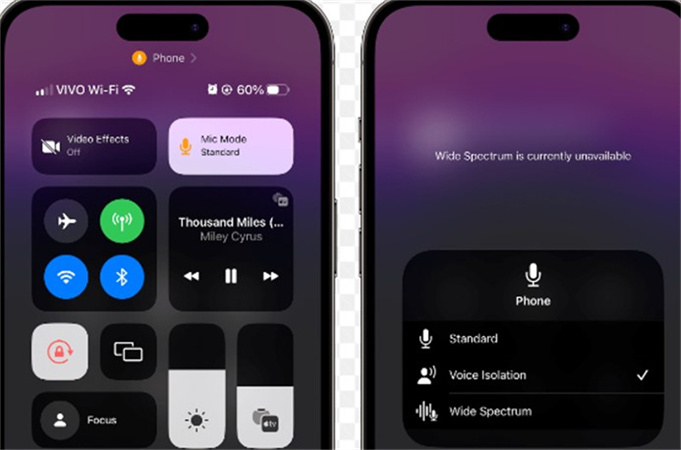
その名の通り、iPhoneやiPadの声の分離機能は、マイクで拾われた他の音をキャンセルして、あなたの音声の品質を向上させるのに役立ちます。言い換えれば、通話中のノイズを減少させて、他の外部のアプリケーションを使用せずにより良いコミュニケーションが可能になります。そして、この機能は、電話で自分の音声をはっきりと伝えるためにユーザの声を優先します。
掃除機をかけている人、食器を洗っている人やテレビを観ている人がいる場合でも、この機能は音声の分離として機能します。これは古い機能ですが、以前はFaceTimeや動画通話アプリケーションのみで利用可能でした。しかし、今ではAppleが携帯電話の通話でも利用することが出来ます。つまり、通常の通話中に、デバイスのマイクはあなたの声のみを拾い上げ、他のノイズは全てキャンセルします。まるで音声の分離AIツールのようです。さらに、iPadユーザもこの機能を楽しむことが出来て、コミュニケーションをより良くすることが出来ます。
パート3: iPhoneで声の分離機能を有効にする方法
声の分離機能を有効にするには、iOS 16.4以降をであることを確認してください。また、この機能を使用するにはアクティブな携帯電話の通話中であることを確認してください。そうでない場合、テストすることは出来ません。では、iPhoneやiPadデバイスを最新のバージョンに更新したら、次の手順に沿って詳しく紹介します。
1.まず、Phoneアプリを開き、誰かと通常の通話を開始します。
2.次に、画面を下にスワイプして、マイクモードの標準オプションを選択します

3.画面には様々なオプションが表示されますが、その中から標準、声の分離、範囲スペクトルなどがあります。声の分離機能を有効にしたいので、声の分離を選択します。

4.以上です!これで、あなたのデバイスのマイクが他の声をブロックするので、ノイズなしで通話を楽しむことが出来ます。

5.そして、このオプションはいつでもコントロールセンターでオフに切り替えることが出来ます。
【裏技】HitPaw voice changer - PC向け最高のボイスチェンジャー

もしAI音声の分離機能とボイスチェンジングアプリが必要なのであれば、PC向けのHitPaw VoicePeaアプリを試してみてください。このアプリでは、背景ノイズを簡単にキャンセルして、数分で変換することが出来ます。また、このアプリはDiscord、WhatsApp、Zoomなどの全ての人気アプリケーションに対応しています。さらに、無料の音声の分離機能も提供していて、追加料金はかかりません。
Paw Voice Changerアプリケーションの主な特徴について:無料音声の分離機能やボイスチェンジャーの代表的な特徴について詳しく紹介します。
- あなたの音声ファイルやボイスファイルをアップロードすれば、音声を変換することが可能。
- このツールは高度なAI技術を使用して声を変換することが可能。
- PCやMacユーザ向け最高の音声の分離機能。
- ワンクリックで背景ノイズをキャンセル。
- 使いやすいインターフェース機能を搭載しているので、初心者に最適。
- Discord、WhatsApp、Zoomなどのアプリで音声変換。
- コンテンツクリエイターやVtuber、ライブストリーマーに最適。
- 様々なボイスフィルターとサウンドエフェクトを提供。
パート4: 声の分離機能に関するよくある質問
Q1. iPhoneの標準モードと声の分離機能の違いは何ですか?
A1. 通話中には3つのオプションがあります:標準、分離、スペクトル。マイクが標準に設定されている場合、受信者は全てのバックグラウンドノイズを聞くことが出来ます。一方で、声の分離に設定されている場合、受信者はクリアな声だけを聞くことが出来ます。つまりこのオプションはあなたの音声のみを取り込み、他の全てのバックグラウンドノイズを取り除きます。
Q2. 利用可能な声の分離機能を有効するにはどうすればいいですか?
A2.
このオプションを有効にするには、iPhoneやiPadを16.4以降にアップデートする必要があります。また、マイクオプションが声の分離に設定されていることを確認してください。そして、以下のデバイスでもこのオプションを有効にすることが出来ます。
iPhone XR、iPhone XSモデル以降
iPad(第8世代)以降
全てのiPad Pro 11インチモデル
iPad Pro 12.9インチ(第3世代)以降
iPad Air(第3世代)以降
iPad mini(第5世代)以降
Q3. iOSで声の分離は機能しますか?
A3. はい、この機能はiOSデバイスをアップデートしたユーザにとって確かに機能します。また、iPhoneユーザは、この機能に非常に満足していて、音声をキャンセルするために外部の音声の分離AIツールを使用する必要がないからです。したがって、クリアな声を聞きたいのであれば、この機能を使用するべきです。
パート5: まとめ
iPhoneの声の分離機能は、背景ノイズに悩まされている人々にとって素晴らしいオプションです。この機能を使用すれば、クリアで高品質な音声で他の人にメッセージを伝えることが出来ます。また、背景ノイズをキャンセルするための外部アプリをお探しであれば、HitPaw voice changerアプリを試してみてください。これは誰でも使える最高のAI音声の分離機能やボイスチェンジャーアプリです。

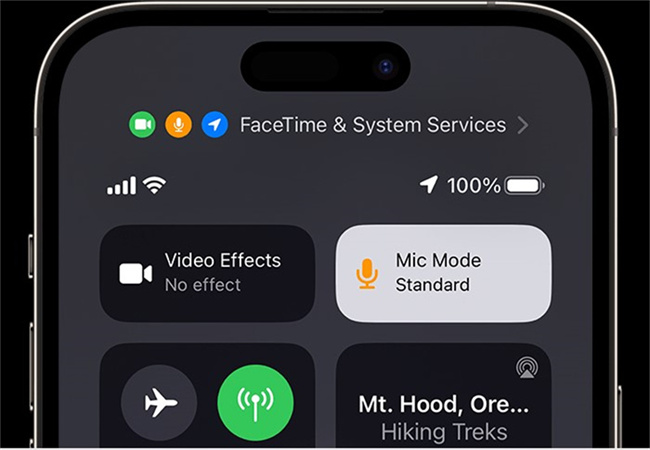
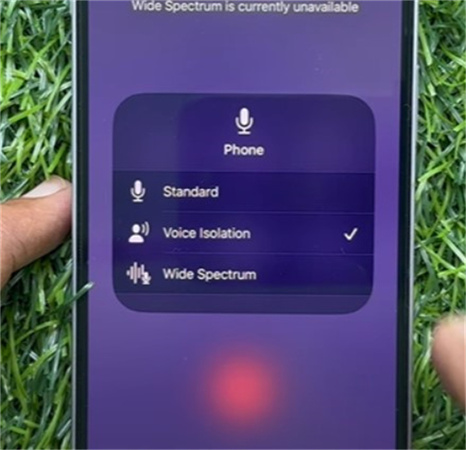
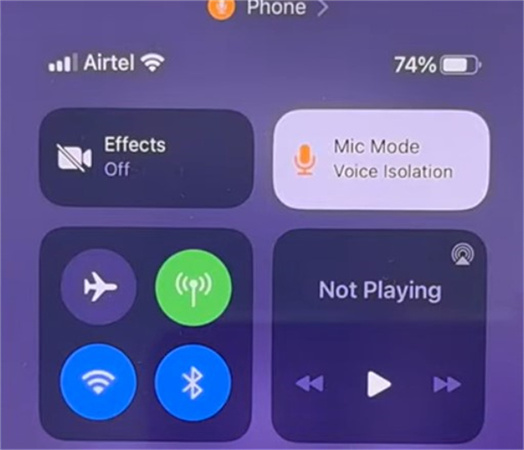





 HitPaw Edimakor
HitPaw Edimakor



この記事をシェアする:
「評価」をお選びください:
松井祐介
編集長
フリーランスとして5年以上働いています。新しいことや最新の知識を見つけたときは、いつも感動します。人生は無限だと思いますが、私はその無限を知りません。
すべての記事を表示コメントを書く
製品また記事に関するコメントを書きましょう。